كيفية إصلاح رمز Adobe Acrobat DC الذي لا يظهر في نظام التشغيل Windows 10؟
دليل مفيد آخر / / August 05, 2021
قبل خمسة وعشرين عامًا ، على وجه الدقة ، اخترعت Adobe الجهاز المحمول تنسيق المستند، ومنذ ذلك الحين ، استمروا في وضع معايير الجودة والموثوقية والتوافق للمستندات الرقمية. يقرأ معظم الأشخاص ملفات PDF باستخدام برنامج Acrobat Reader المجاني ، والذي تم تثبيته مسبقًا على جهاز الكمبيوتر الخاص بك. يحتوي Adobe Acrobat على ملفات جعل PDF سهل الاستخدام وخلق.
اليوم ، في هذا العالم الرقمي المليء بالتكنولوجيا والبرامج ، يعد Adobe Acrobat DC ضروريًا للتعامل مع معظم أعمال PDF بدون أخطاء. نعلم جميعًا أن هذا برنامج ، والأخطاء الناشئة شائعة. لذلك أحيانًا نواجه مشكلة تتعلق بتغيير رمز Adobe Acrobat DC. هنا في هذه المقالة ، لدينا حل لفرز "رمز Adobe Acrobat DC لا يظهر في" Windows 10. "
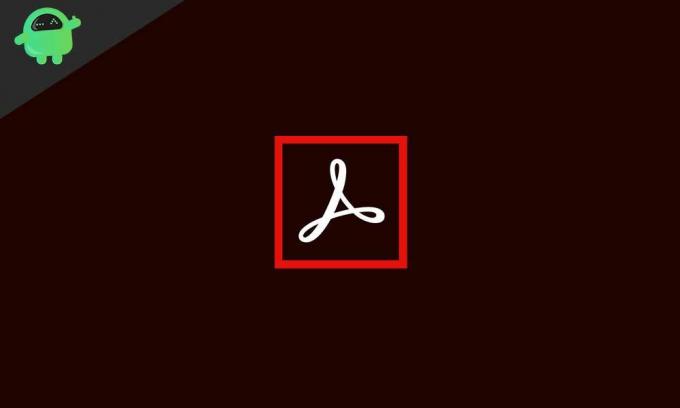
جدول المحتويات
-
1 كيفية إصلاح رمز Adobe Acrobat DC الذي لا يظهر في نظام التشغيل Windows 10؟
- 1.1 رمز الاغتيال من سطح المكتب وقائمة ابدأ وشريط المهام
- 1.2 إزالة اختصار رمز من ملفات البرنامج:
- 1.3 إنشاء رمز لبرنامج Adobe Acrobat DC
- 1.4 لصق الرمز في ملفات برنامج Adobe:
- 1.5 إذا لم يتم حل المشكلة:
كيفية إصلاح رمز Adobe Acrobat DC الذي لا يظهر في نظام التشغيل Windows 10؟
نحن نعلم أن العديد من المستخدمين يواجهون هذه المشكلة على نظام التشغيل Windows 10. يمكن حل مشكلة رمز Adobe Acrobat في بضع خطوات. لذلك لا تقلق بشأن بياناتك في Adobe Acrobat ستكون آمنة أثناء استكشاف الأخطاء وإصلاحها. اتبع الخطوات أدناه لإظهار رمز Adobe Acrobat الخاص بك في Windows 10.
رمز الاغتيال من سطح المكتب وقائمة ابدأ وشريط المهام
أولاً ، يتعين علينا إزالة الرمز الذي يظهر في قائمة البدء وشريط المهام وسطح المكتب. لذلك لإزالة الرمز اتبع الخطوات التالية:
- انقر بزر الماوس الأيمن فوق الرمز
- انقر فوق إلغاء التثبيت أو الإزالة
باتباع هاتين الخطوتين ، يمكنك بسهولة إلغاء تثبيت الرمز من شريط المهام ، وقائمة البدء ، وسطح المكتب.
إزالة اختصار رمز من ملفات البرنامج:
بعد ذلك ، يجب عليك إزالة رمز الاختصار من ملفات البرنامج. لذلك لحذف الاختصار غير المرغوب فيه ، اتبع هذه الخطوات.
اذهب إلى جهاز الكمبيوتر.
- افتح القرص المحلي C.
- مجلد مفتوح يسمى بيانات البرنامج
- افتح مجلد Microsoft
- افتح مجلد Windows
- افتح مجلدًا باسم "قائمة ابدأ".
- بعد ذلك ، عليك فتح "البرامج" والبحث عن رمز أو صورة خاطئة لـ "Adobe Acrobat XI Pro" ، والتي تبدو مثل الاختصار.
- احذف الاختصار أو الرمز.
إنشاء رمز لبرنامج Adobe Acrobat DC
إذا كنت قد حذفت بالفعل الرمز الخاطئ الذي يظهر في شريط المهام ، وقائمة البدء ، وسطح المكتب ، وملفات البرنامج. اقلبها لتصحيحها. اتبع الخطوات أدناه.
- اذهب إلى سي درايف
- برنامج مفتوح (x86)
- افتح مجلد Adobe في البرنامج (x86)
- يوجد ملف Acrobat في مجلد Adobe
- يوجد قارئ أمامك ثم ابحث عن Acrobat.exe.
- انقر بزر الماوس الأيمن على Acrobat.exe وانقر على "إرسال إلى سطح المكتب".
- مرة أخرى ، انقر بزر الماوس الأيمن على Acrobat.exe وانقر على "تثبيت في قائمة ابدأ".
- أغلق النافذة.
لصق الرمز في ملفات برنامج Adobe:
أنت على وشك حل هذه المشكلة. الآن علينا لصق الرمز في ملفات برنامج Adobe Acrobat. يمكنك القيام بذلك في بضع خطوات. لذا اتبع هذه الخطوات القليلة الأخرى لحل مشكلة عدم ظهور رمز Adobe Acrobat DC في نظام التشغيل Windows 10.
- انقر بزر الماوس الأيمن فوق Acrobat.exe الذي قمت بإنشائه على سطح المكتب.
- فقط انسخ Acrobat.exe.
- افتح Local Disk C للصق هذا في ملفات البرنامج.
- افتح مجلد "بيانات البرنامج".
- هنا تحصل على "مجلد Microsoft". افتح هذا وابحث عن مجلد Windows داخل "مجلد Microsoft".
- في مجلد "Windows" ، يجب أن تكون هناك "قائمة ابدأ". افتح هذا.
- ابحث عن مجلد البرامج والصقه هناك باستخدام "CTRL + V".
- أعد تسمية الاختصار من "Acrobat.exe - اختصار" إلى "Adobe Acrobat XI Pro".
- أغلق النافذة ، واكتملت المهمة لإظهار الرمز الأيمن لبرنامج Adobe Acrobat.
- يظهر الآن رمز صحيح عند فتح Adobe Acrobat.
إذا لم يتم حل المشكلة:
إذا واجه شخص ما نفس المشكلة مرة أخرى بعد اتباع هذه الخطوات ، فيمكنك إلغاء تثبيت Adobe Acrobat من نظامك. بعد إلغاء التثبيت ، يمكنك تثبيت الإصدار الحالي من Adobe Acrobat مرة أخرى. أيضًا ، إذا كنت تواجه المشكلة ، فاتصل بفريق Adobe Acrobat لفحص استفسارك. معرف دعم الفريق جيد ويساعدك على الخروج من هذا.
حسنًا ، نعلم جميعًا أن Adobe قد استخدم في الغالب البرامج في أجهزة الكمبيوتر. لذلك من الشائع حدوث خطأ في Adobe. ولكن في هذا العالم الرقمي ، يمكننا الحصول على جميع الحلول لكل خطأ ناشئ في أي برنامج. يمكن أن يكون هناك العديد من الأسباب وراء الحصول على هذه المشكلة. أيضًا ، يمكن أن تتسبب البرامج الضارة في إتلاف ملفاتك ، مما قد يؤدي إلى ظهور رمز خاطئ لبرنامج Adobe Acrobat DC. أثناء عملك في نظامك ، يجب أن تكون على دراية بهذه الفيروسات والبرامج الضارة. أيضًا ، يجب التركيز على صيانة البرنامج ، وليس فقط النظرة المستقبلية للكمبيوتر أو الكمبيوتر المحمول. حاول تحديث برامجك بانتظام في ذلك الوقت ، مما يجعل برنامجك خاليًا من الأخطاء.
يمكنك أيضًا الحصول على المساعدة من فريق Adobe إذا واجهت أخطاء. إنها تساعدك على فرز جميع الأخطاء والأسباب الكامنة وراء ذلك. وفقًا للإرشادات ، نود أن نقترح عليك ترقية نظامك لأن Adobe Acrobat عبارة عن برنامج ثقيل ويعمل بسلاسة مع أنظمة مواصفات الصوت. أيضًا ، يمكن أن يؤدي انخفاض أداء الذاكرة ووحدة المعالجة المركزية إلى حدوث أخطاء أثناء تشغيل Adobe Acrobat. إذا كان لديك أي استفسارات أو ملاحظات ، فيرجى كتابة التعليق في مربع التعليق أدناه.

![كيفية تثبيت Stock ROM على Meizu M5S [Firmware Flash File / Unbrick]](/f/23e4db91f13ba9e36056714470d05b9c.jpg?width=288&height=384)
![كيفية تثبيت Stock ROM على Meizu M5 Mini [ملف فلاش للبرامج الثابتة / Unbrick]](/f/318ca78185feaf565e53eeb58f43afed.jpg?width=288&height=384)
![طريقة سهلة لجذر Infinix Note 7 باستخدام Magisk [لا حاجة إلى TWRP]](/f/21f57b9720370ae5b76f5984eaf1683b.jpg?width=288&height=384)